やぁみんな!
今回は MacBook Pro 15inch 2018 の発熱対策はノートPCスタンド一択だったっていう話をしようと思うぞ。

KKaMM ノートパソコンスタンドで MacBook Pro 15inch 2018 の熱暴走対策
MacBook Pro 15inch 2018 の深刻な熱暴走問題に対し、どうにか改善できないかと今回試したのがこちらのノートPCスタンドだ。
同じようなタイプのノートPCスタンドが各社からたくさん発売されている。
好きなメーカーがあるならそのメーカーのものでもいいと思うぞ。
僕は材質と質感が気に入ったのでこちらの KKaMM ノートパソコンスタンドを購入した。





ダメもとで導入してみたものの、驚くほど効果があったのでご紹介するぞ。
深刻な MacBook Pro 15inch 2018 の熱暴走
動作の不安定化
僕が使っている MacBook Pro 15inch 2018 はCore i9プロセッサ搭載モデルで、このモデルは当時、「発熱が原因でプロセッサのクロックが低下し、パフォーマンスも下がる」と問題になったモデルなんだ。
僕の場合、MacBook Pro 15inch 2018 について、気温が上がってきたときに現れる動作上の異変が2点あった。
下記2点だ。
- Adobe Photoshop の動作が時折モタつく
- 普段の使用時にマウスポインタの移動速度が超加速し制御できなくなる
そしてもう1点。
物理的な発熱
これはもう常にそうなんだけど、ちょっと使っているだけで、トップケース上部(Touch Bar とヒンジの間にある平面の部分)がかなり熱々に熱くなってくるんだ。
これはもう本当に熱々で、指先で数秒触っていたら耐えられず指を離してしまうくらい。
以前に別の対策を講じてみるも効果は認められず
この MacBook Pro 15inch 2018 の熱暴走問題に対し、対策を講じたことがある。
講じた対策は下記2点だ。
- MacBook Pro 15inch 2018 とデスクの間にスペーサーを入れ放熱効果を高める
- スペーサーを入れてできた空間に送風して冷却効果を高める

ところが、残念ながらこの対策では MacBook Pro 15inch 2018 の熱暴走は改善することができなかった。
MacBook Pro 15inch 2018 とデスクの間に大きな空間を作ることで放熱効果改善か!?

MacBook Pro 15inch 2018 とデスクの間にできる空間が大きい
今回導入した KKaMM ノートパソコンスタンドが前回の対策と違う点は、MacBook Pro 15inch 2018 とデスクの間に作る空間が非常に大きいという点だと思うんだ。
前回使用したスペーサーで作れる空間の高さが2cmだったのに対し、今回のKKaMM ノートパソコンスタンドで作れる空間の高さは5.5cm。
MacBook Pro 15inch 2018 とデスクの間により大きな空間を作ることで、放熱効果が高まったんじゃないかと考えている。
パームレスト側もデスクとの間に空間ができる
しかも KKaMM ノートパソコンスタンドの場合は、MacBook Pro 全体をリフトアップするので、筐体奥側だけでなく、パームレスト側にもデスクとの間に空間ができる。
これも放熱効果の改善に一役買っているような気がするぞ。
送風ファンなしで驚きの結果に
前回はスペーサーに加えて送風ファンまで使ったのに残念な結果だった。
それに対し、今回は送風ファンは使っておらず、スタンドだけでこんなにも効果が上がるなんて、正直驚きだ。
前回残念な結果だった要因は、MacBook Pro から放出された熱がデスクに反射してさらに MacBook Pro を熱してしまう反射熱のような効果が除去しきれていなかったとか、そういうことだろうか。
今回それが改善されたことで、思った以上の効果が上がっているのかもしれない。
あくまでも僕の推測だけどね。
キーボード盤面にできる傾斜はむしろタイピングに好都合
さて、前回高さが控えめなスペーサーを選んだのには理由がある。
それは、MacBook Pro の奥から手前に向けて傾斜ができることでタイピングがしづらくなる(手首がつらくなる)のを防ぎたかったというものだ。
パームレストに手首を置いた状態で、あまりにも手の甲を上に反り返らせなければいけないようだと、手首や腕が疲れてしまうからね。
KKaMM ノートパソコンスタンドは6段階に角度を調節できるんだけど、一番角度が小さい状態にすると、キーボードの盤面には10°ほどの傾斜ができる。
これが意外と快適だ。
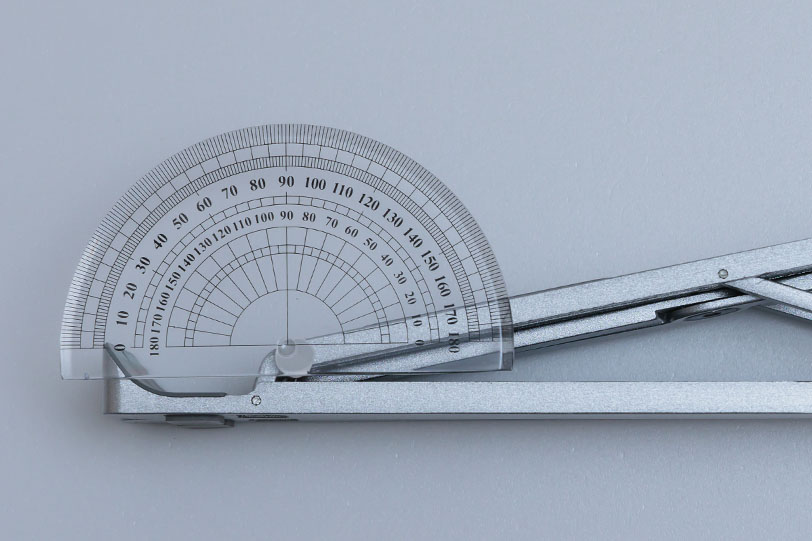
むしろ、デスクにそのまま MacBook Pro を置いたキーボードが水平の状態では、奥側のキーをタイプする際に指が伸び切ってしまいタイプしづらいことに気づく。
キーボードはある程度手前側に起き上がっているほうがタイピングしやすいんだね。

ちなみに角度は10°、20°、30°、40°、45°、50°の6段階で調節できるぞ。





ほんの少しのグラつきがほんの少し気になる
KKaMM ノートパソコンスタンドを使っていてちょっと気になるのは、タイピングしているときやパームレストに手首を置いたとき、ほんの少しだけグラつくっていうことだ。
MacBook Pro 15inch 2018 の横幅が35cmであるのに対して、KKaMM ノートパソコンスタンドの横幅は18cm。
そして、あまり精密とは言えない作りになっているので、設置した状態でガチッと安定するという感じではないんだ。


とはいえ、グラつくと言っても本当にほんの少しだけ。
気にしなければ気にならない程度のグラつきだから、致命的な問題にはならないんじゃないかな。
MacBook Pro 15inch 2018 の発熱対策で電気代も節約
6月になると徐々に気温も上がってきて、MacBook Pro 15inch 2018 の熱暴走問題も顕著になり始める。
僕自身は窓を全開にして扇風機でも回しておけば全然オッケーな気温でも、MacBook Pro 15inch 2018 の熱暴走があるから仕方なく冷房を入れなければならないなんていう状況もザラだった。
でも、KKaMM ノートパソコンスタンドを導入することで、6月の暑い日程度の気温であれば冷房を入れずに済むようになったぞ。
これは節電、電気料金節約という意味でも非常に大きい。
MacBook Pro の動作が安定して、電気代も節約できて、僕にとっては一挙両得な今回のトライだった。
というわけで、今回は MacBook Pro 15inch 2018 の発熱対策はノートPCスタンド一択だったっていう話をしてみたけど、どうだったかな?
みんな、よかったら参考にしてみてくれよな!
ただし、この記事はあくまでも僕の体験談レポートであって、KKaMM ノートパソコンスタンドの性能、放熱効果を保証するものではないっていうことに注意してくれ!







